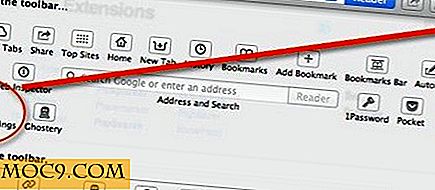כיצד להשתמש DiskCryptor להצפין מחיצות ב - Windows
עבור משתמשים אשר מושפעים על ידי בעיה האבטחה האחרונה TrueCrypt, DiskCryptor היא חלופה מצוינת TrueCrypt עבור Windows, והוא יכול לשמש כדי להצפין ולהגן על כל מכולות נתונים או מחיצות כולל מחיצת המערכת (מחיצה OS- מותקן). אם אתה עובר מ TrueCrypt, הנה איך אתה יכול להשתמש DiskCryptor להצפין מחיצות ב- Windows
הצפנת מחיצות באמצעות DiskCryptor
הורד DiskCryptor מהאתר הרשמי שלה ולהתקין אותו כמו כל תוכנה אחרת. לאחר ההתקנה, ייתכן שיהיה עליך להפעיל מחדש את המחשב Windows.
לאחר ההפעלה מחדש, הפעל את DiskCryptor. תתבקש על ידי Windows UAC (בקרת גישה למשתמש). לחץ על הלחצן "כן" כדי להמשיך.
לאחר DiskCryptor נפתח, זה יהיה רשימה של כל הכוננים מחוברים ומחיצות כולל מחיצת המערכת.

לפני עושה משהו, זה טוב benchmark את המהירות של אלגוריתמים הצפנה זמין. ככל שמספר ההצפנה מהיר יותר, כך יידרש פחות זמן להצפין ולפענח את הכונן או המחיצה. כדי למדוד את האלגוריתמים, נווט אל "Tools -> Benchmark". פעולה זו תפתח את חלון "Benchmark Encryption". לחץ על כפתור "Benchmark" כדי להתחיל את התהליך. לאחר השלמת תהליך סימון הספסל, תראה את התוצאות שייראו כמו התמונה הבאה. בהתאם לתוצאות, תוכל לבחור את האלגוריתם שבו תרצה להשתמש.

כדי להצפין כונן באמצעות DiskCryptor, בחר את הכונן או מחיצה ולחץ על כפתור "הצפן" כדי להתחיל בהצפנה.

הפעולה הנ"ל תפתח את החלון "הגדרות הצפנה". בחר את אלגוריתם ההצפנה, נגב מצב ולחץ על כפתור "הבא" כדי להמשיך.
הערה: מצב המחיקה ב- DiskCryptor אינו מוחק בהכרח את הנתונים בכונן. הוא מנתח את המגזרים, מנגב את הנתונים ואת rewrites אותו עם הנתונים המוצפנים. במילים פשוטות, כאשר מצב לנגב משמש, כל הנתונים הקודמים שלך נשאר שלם, אבל DiskCryptor מצפין את כל הנתונים שאריות עושה את זה אי אפשר לשחזר את הנתונים באמצעות כל הכלים המקצועיים. אם אינך בטוח מצב לנגב, אז זה מומלץ כי אתה פשוט לעזוב את האפשרות כמו "אין". לחץ כאן כדי לדעת יותר על מצב לנגב בדיסקריפטור.

DiskCryptor יבקש את הסיסמה נפח, אז קדימה ולהשתמש קצת סיסמה חזקה. כפי שניתן לראות מהתמונה למטה, יצרתי סיסמה בת שש עשרה תווים עם שילוב של כובעים, במקרה נמוך, מספרים ותווים מיוחדים. לאחר שתסיים להזין את הסיסמה פעמיים, לחץ על "אישור" כפתור להתחיל להצפין את הכונן שנבחר.

בהתאם לגודל הכונן ואלגוריתם שבחרת, זה ייקח די הרבה זמן כדי להצפין את הכונן כולו.

לאחר השלמת ההצפנה, הכונן המוצפן יהיה מותקן באופן אוטומטי, כך שתוכל להתחיל להשתמש בו באופן מיידי.

זה כל מה שיש לעשות וזה פשוט כדי להצפין מחיצות באמצעות DiskCryptor. בעתיד, אם אתה צריך לפענח כונן מוצפן, לבחור את הכונן ב DiskCryptor ולחץ על כפתור לפענח.
אני מקווה שזה עוזר, ולעשות תגובה להלן כדי לשתף את המחשבות שלך ואת החוויות באמצעות DiskCryptor.